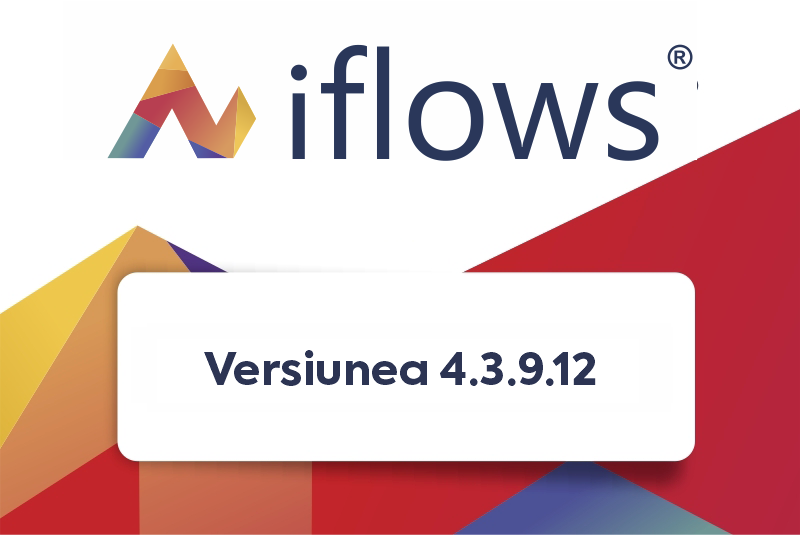Nou: Asistent AI pentru Generarea și Rafinarea Textelor
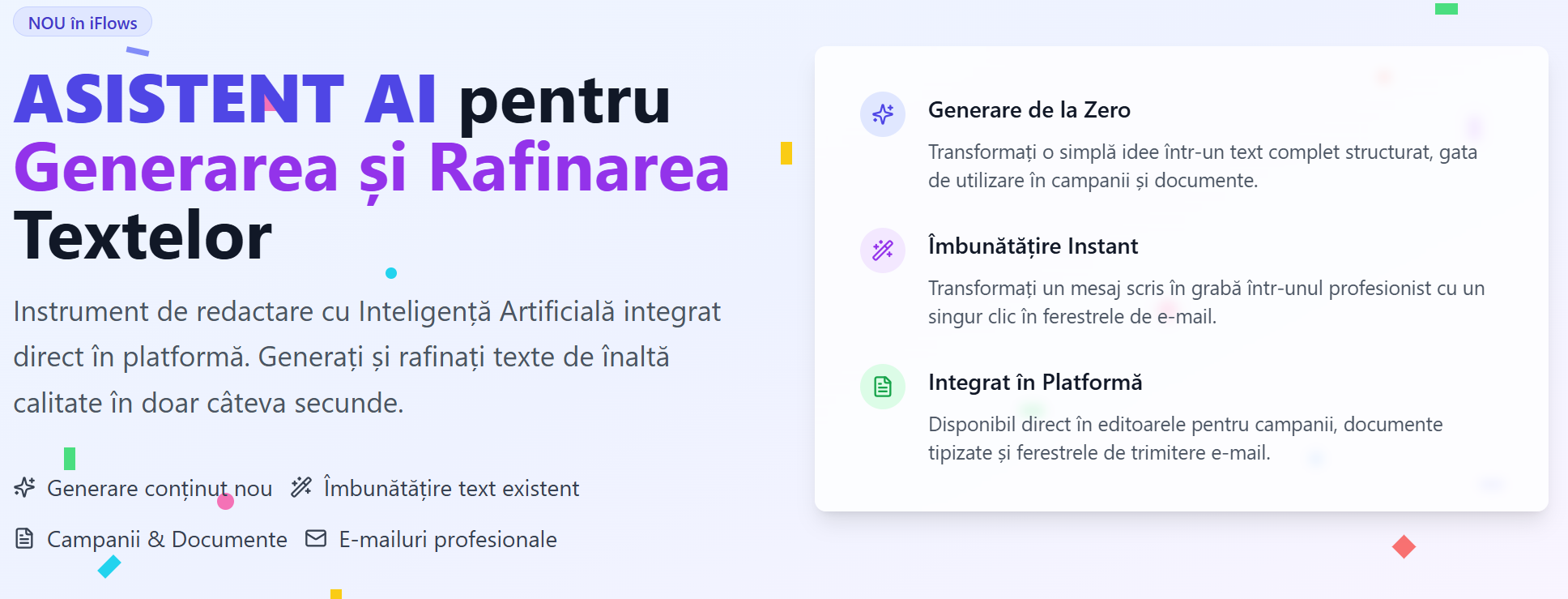
Am integrat în platforma iFlows un instrument de redactare cu Inteligența Artificială. Această funcționalitate a fost concepută pentru a acționa ca un partener creativ și un editor, permițându-vă să generați și să rafinați texte de înaltă calitate în doar câteva secunde, exact acolo unde aveți nevoie de ele.
Cum funcționează noul instrument AI?
Acesta operează în două moduri principale, adaptate nevoilor dumneavoastră:
- ✨ Generarea de Conținut Nou de la Zero: Transformați o simplă idee într-un text complet. Oferiți câteva indicații clare, iar instrumentul va construi un mesaj sau un document structurat, gata de utilizare.
- 🪄 Îmbunătățirea unui Text Existent: Aveți deja o ciornă, dar simțiți că poate fi mai bună? Cu un singur clic, aceeași funcționalitate poate rescrie textul pentru a corecta greșelile, pentru a-i optimiza tonul și coerența, transformând un mesaj scris în grabă într-unul profesionist.
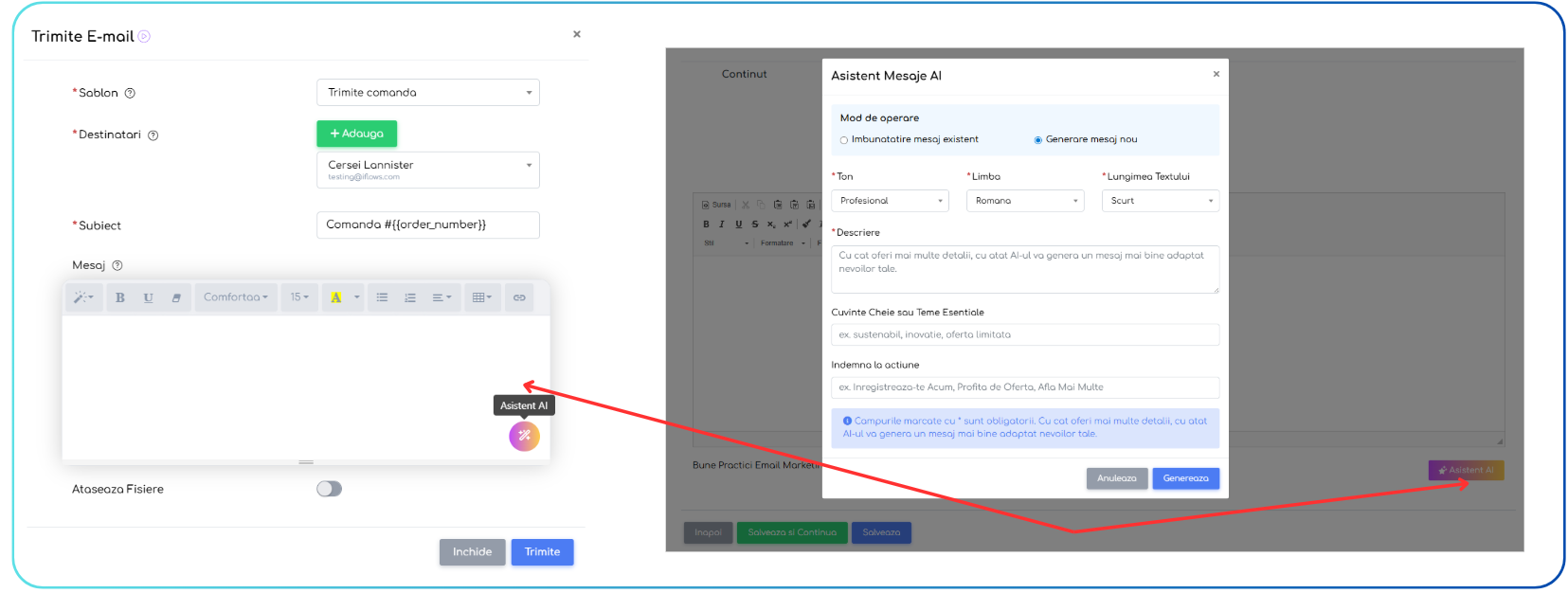
Unde și Cum Utilizați Instrumentul de Redactare AI?
Am integrat acest instrument în punctele cheie de comunicare din platformă.
- În Campanii de E-mail și Documente Tipizate (Modul de Generare)
Ideal pentru a crea de la zero texte de marketing sau structuri pentru documente complexe.
Cum se utilizează:
- În editorul de text (fie din Campanii, fie din Documente Tipizate), veți găsi butonul ✨ Asistent AI.
- Apăsați pe el și alegeți opțiunea Generare mesaj nou.
- Completați formularul pentru a ghida procesul de creație:
- Ton: Alegeți stilul dorit (Profesional, Prietenos, etc.).
- Descriere: Oferiți detalii clare despre ce doriți să comunice textul (ex: „Vreau un e-mail care anunță o ofertă de 20% reducere la toate serviciile noastre” sau „Generează un proces verbal de predare-primire pentru produsul X..:”)
- Apăsați Generează.
- Analizați textul propus și, dacă sunteți mulțumit, apăsați Inserează pentru a-l adăuga direct în document.
- În Ferestrele de Trimitere E-mail (Modul de Îmbunătățire)
Perfect pentru a finisa rapid și eficient comunicările zilnice.
Cum se utilizează:
- În fereastra de trimitere a unui e-mail (ex: din pagina unei oferte), scrieți un mesaj rapid în corpul textului (ex: "Buna ziua, atasat gasiti oferta. Astept un raspuns").
- Aici veți folosi a doua capacitate a instrumentului. În bara de unelte a editorului, apăsați pe pictograma 🪄 Îmbunătățește mesajul cu AI.
- Instantaneu, textul dumneavoastră va fi analizat și rescris într-o formă mai mai clară și mai profesionistă, păstrând ideea centrală.
Optimizare: Calculator de Cost Integrat Direct în Oferte
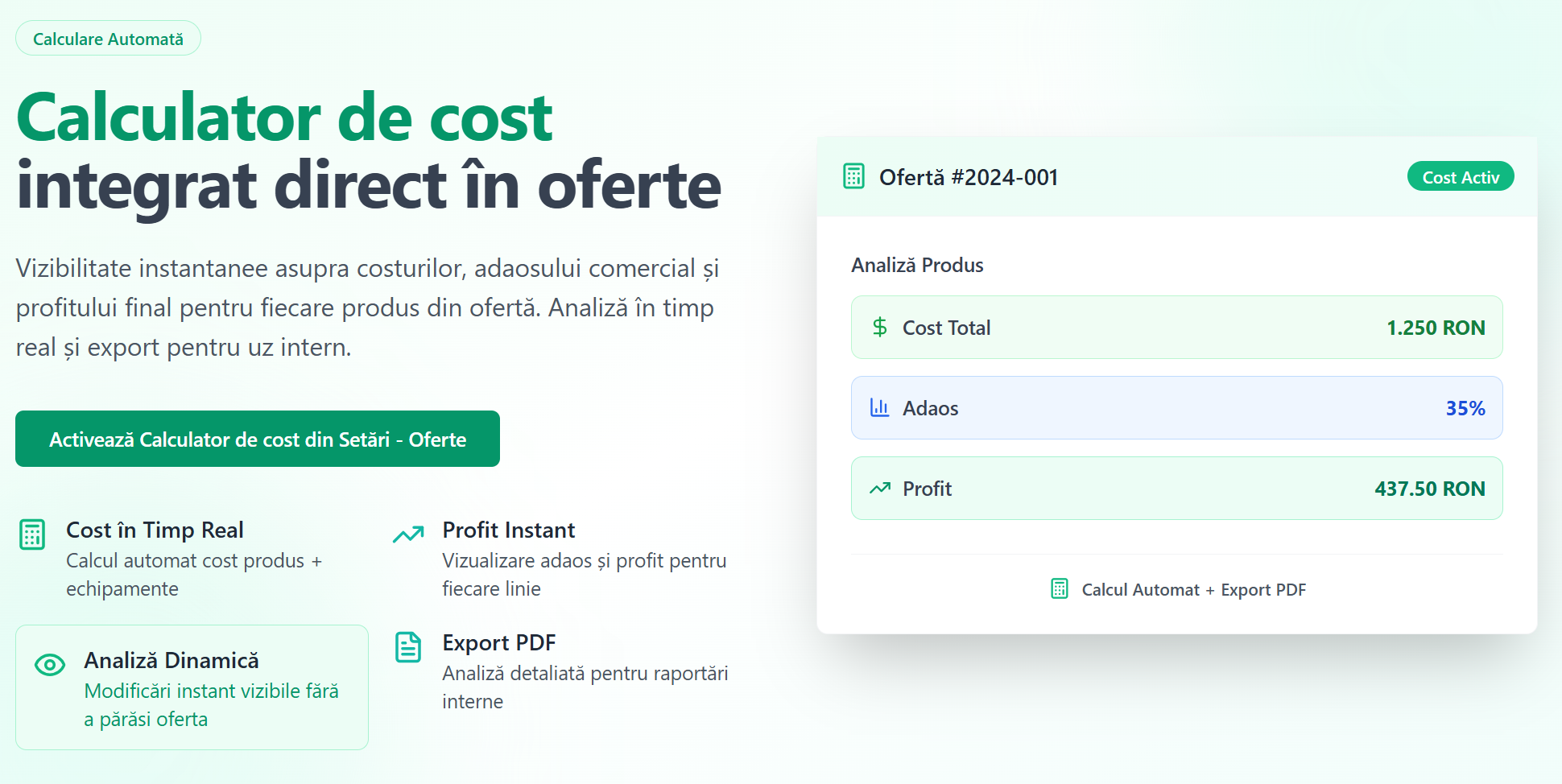
Funcționalitatea integrează un calculator de cost direct în ecranul de creare a ofertei. Pentru fiecare produs adăugat, aveți vizibilitate instantanee asupra costurilor, a adaosului comercial și a profitului final.
Ghid de utilizare pas cu pas
- Activarea funcționalității
Pentru a afișa coloanele de cost și profit în oferte, funcția trebuie mai întâi activată din setările generale.
- Navigați în meniul principal la Setări > Vânzări.
- Accesați tab-ul Oferte.
- Activați opțiunea Calcul Automat Costuri (comutatorul trebuie să fie verde).
- Apăsați butonul Salvează.
Odată activată, funcționalitatea va fi disponibilă în toate ofertele, atât la crearea unora noi, cât și la editarea celor existente.
- Analiza profitabilității în timp ce creați oferta
Când adăugați produse într-o ofertă, platforma va afișa automat noile coloane financiare, oferindu-vă o imagine completă. Iată cum să le interpretați:
- Cost Produs: Reprezintă costul de achiziție sau de producție al unei singure unități de produs.
- Cost Total: Reflectă costul complet pentru întreaga linie din ofertă. Acesta se calculează automat incluzând toate elementele:
Cost Total = (Cost Produs × Cantitate) + Costul Echipamentului (dacă există) - Echipamentelor/Operațiunilor asociate
Astfel, vedeți instantaneu costul real, care cuprinde atât produsul de bază, cât și manopera sau utilajele folosite, dacă este cazul. - Adaos (%): Marja procentuală de profit.
- Profit: Suma finală, în valoare absolută, pe care o câștigați pe linia respectivă de produs, după acoperirea tuturor costurilor.
Sfat util: Pentru o analiză și mai detaliată, mențineți cursorul mouse-ului deasupra valorii din coloana Profit pentru a vedea afișat profitul unitar (câștigul pe o singură bucată de produs).
Această vizualizare dinamică vă permite să modificați prețul, cantitatea, adaosul sau echipamentele și să vedeți imediat impactul asupra profitului, fără a părăsi ecranul ofertei.
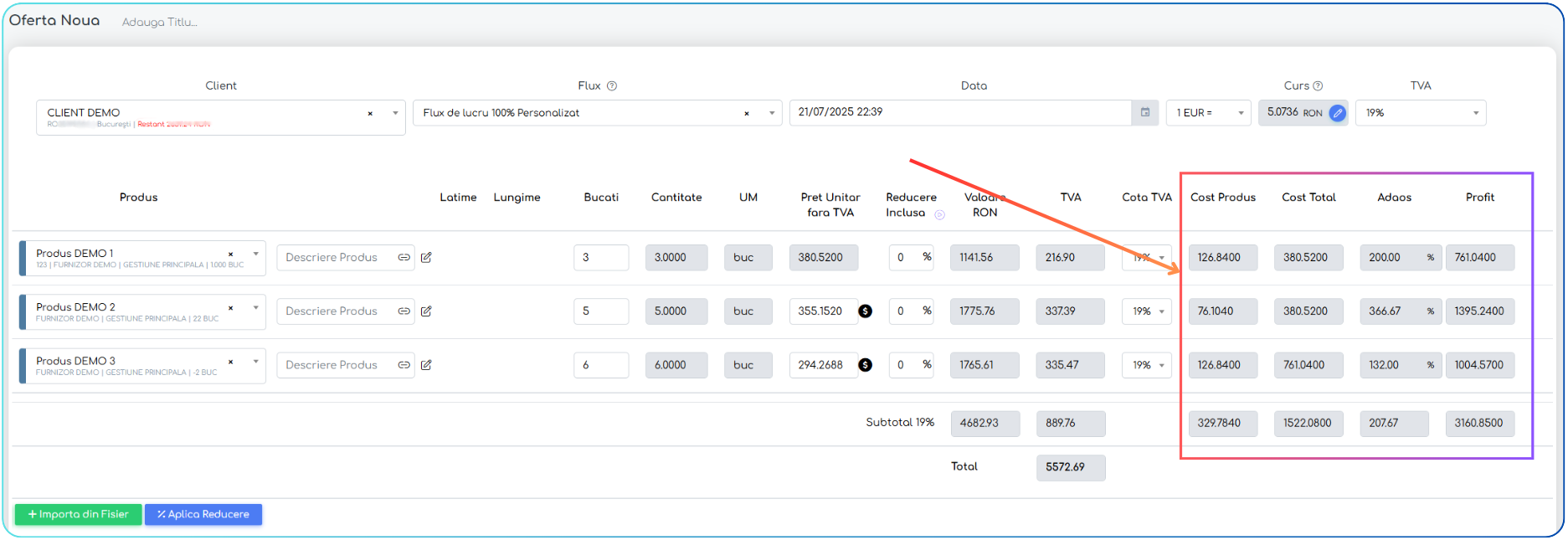
- Exportul analizei de cost pentru uz intern
După finalizarea ofertei, puteți genera rapid o analiză detaliată a costurilor, perfectă pentru raportări interne sau arhivare.
- Din vizualizarea ofertei salvate, accesați meniul Acțiuni.
- Selectați opțiunea Exportă Costuri Ofertă.
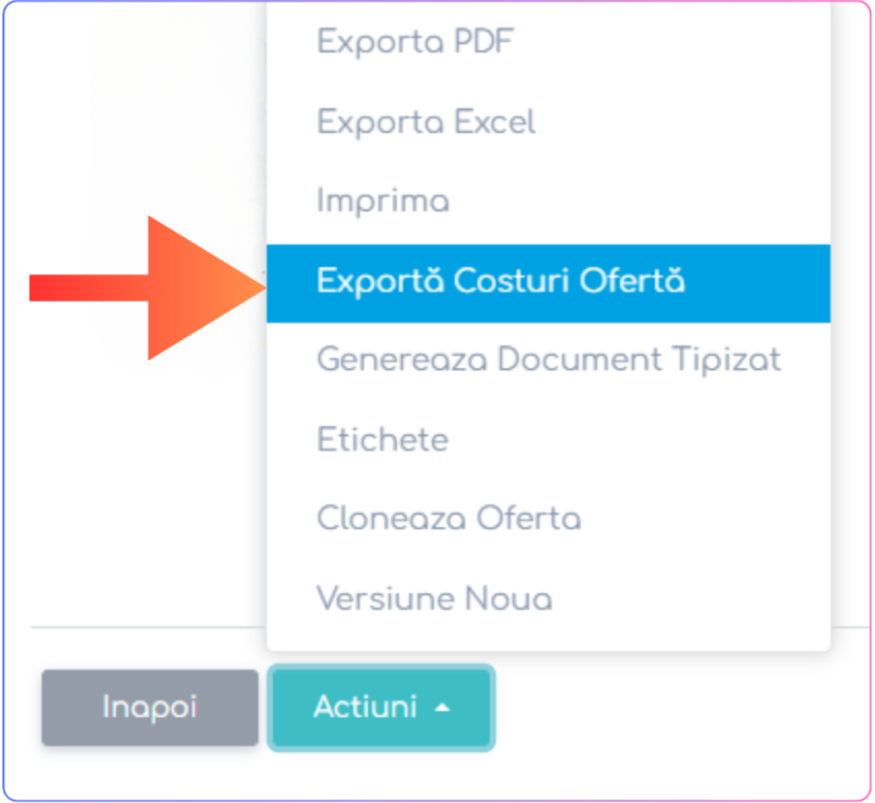
- Platforma va genera un document PDF care centralizează toate datele financiare: costuri de produs, costuri de echipamente, costuri totale, adaos și profit pentru fiecare linie din ofertă.
Optimizare: Funcții Avansate pentru Salarii
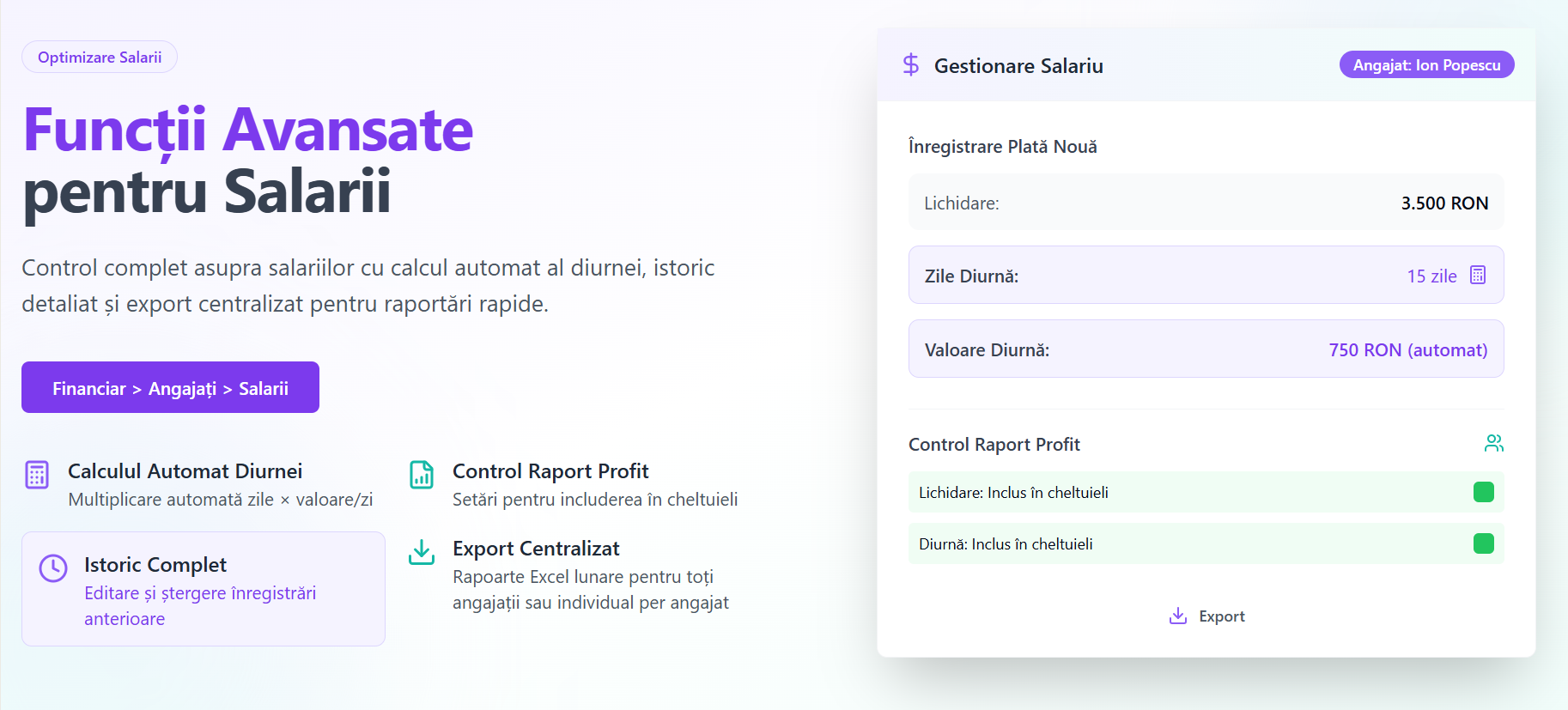
Gestionarea eficientă a salariilor implică nu doar înregistrarea corectă a plăților, ci și o vizibilitate clară asupra impactului acestora în profitabilitatea companiei și capacitatea de a genera rapoarte rapide. Secțiunea de salarii din iFlows este concepută pentru a vă oferi un control detaliat asupra fiecărui aspect, de la calculul automat al diurnei până la exporturi flexibile.
Ghid de utilizare pas cu pas
Funcționalitățile sunt structurate pe două niveluri: managementul individual al salariului per angajat și raportarea centralizată.
- Înregistrarea Detaliată a Salariului per Angajat
Pentru a înregistra o plată salarială sau pentru a vizualiza istoricul unui angajat, urmați acești pași:
- Navigați la Financiar > Angajați și accesați tab-ul Salarii. Aici veți vedea lista tuturor angajaților activi.
- În dreptul angajatului dorit, în coloana Acțiuni, apăsați pe iconița verde cu simbolul dolarului ($), intitulată Înregistrare Plată Salariu.
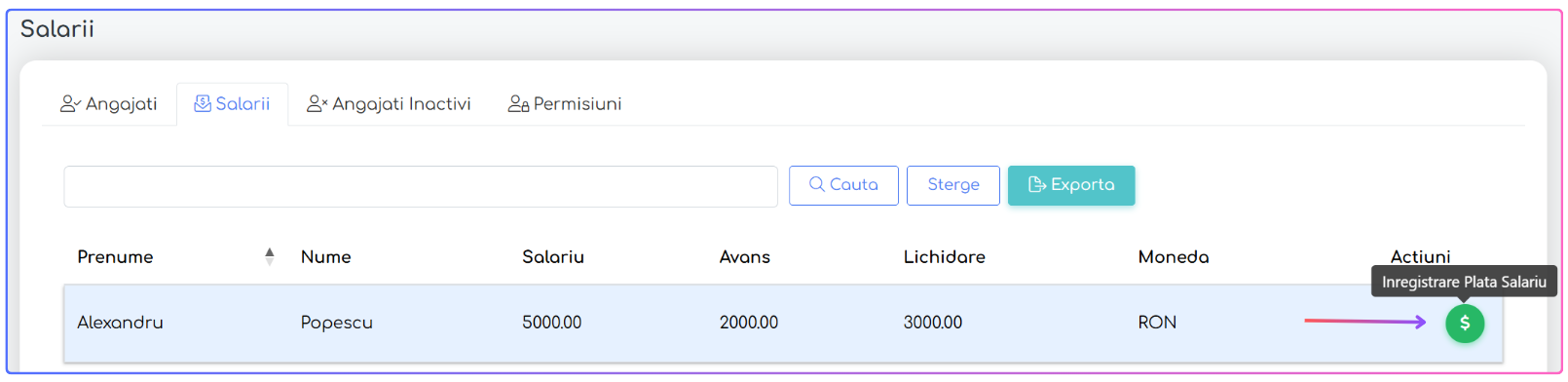
Această acțiune va deschide fereastra de gestionare a salariului pentru angajatul respectiv. În partea superioară puteți adăuga o plată nouă, iar în partea inferioară a aceleiași ferestre, veți găsi tabelul „Istoric Salariu”, care centralizează toate plățile anterioare.
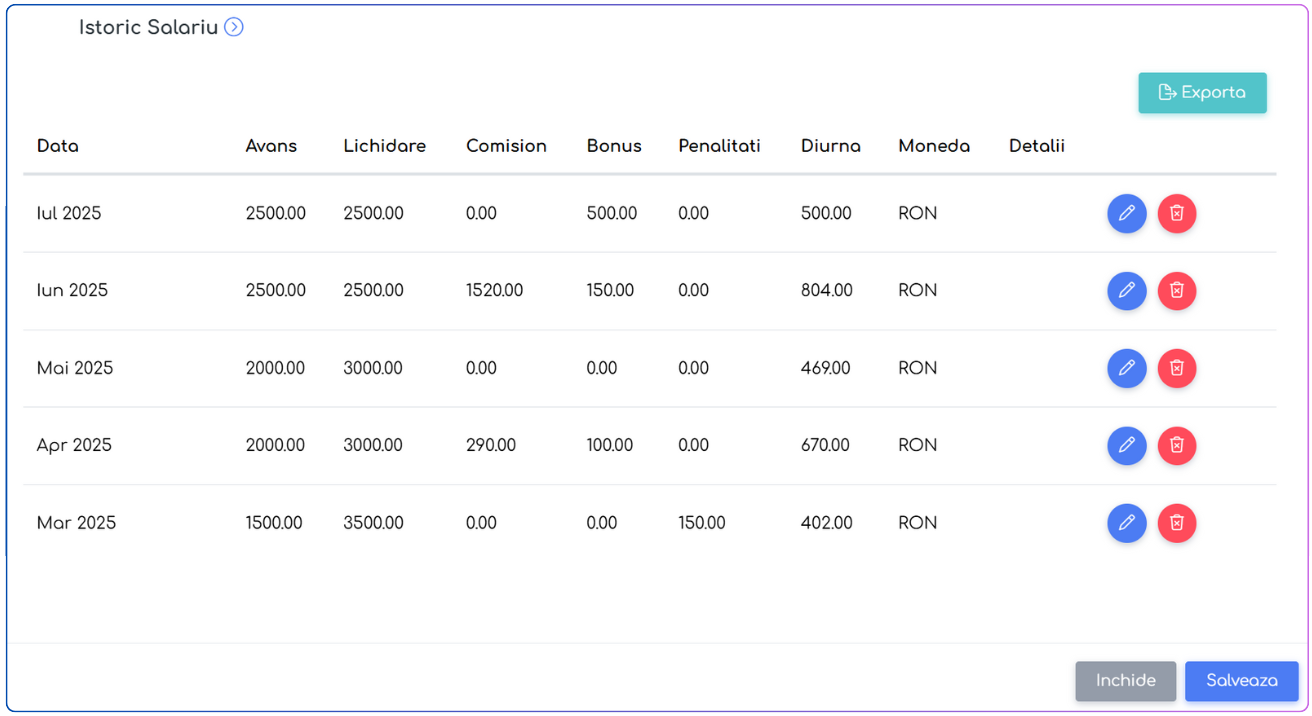
- Calculul Automat al Diurnei
Pentru a automatiza calculul diurnei, mai întâi asigurați-vă că ați setat valoarea diurnei în fișa angajatului (în secțiunea Salariu, completați câmpul Diurna / zi).
- Când adăugați o plată salarială nouă, completați câmpul "Zile Diurnă" cu numărul de zile corespunzător.
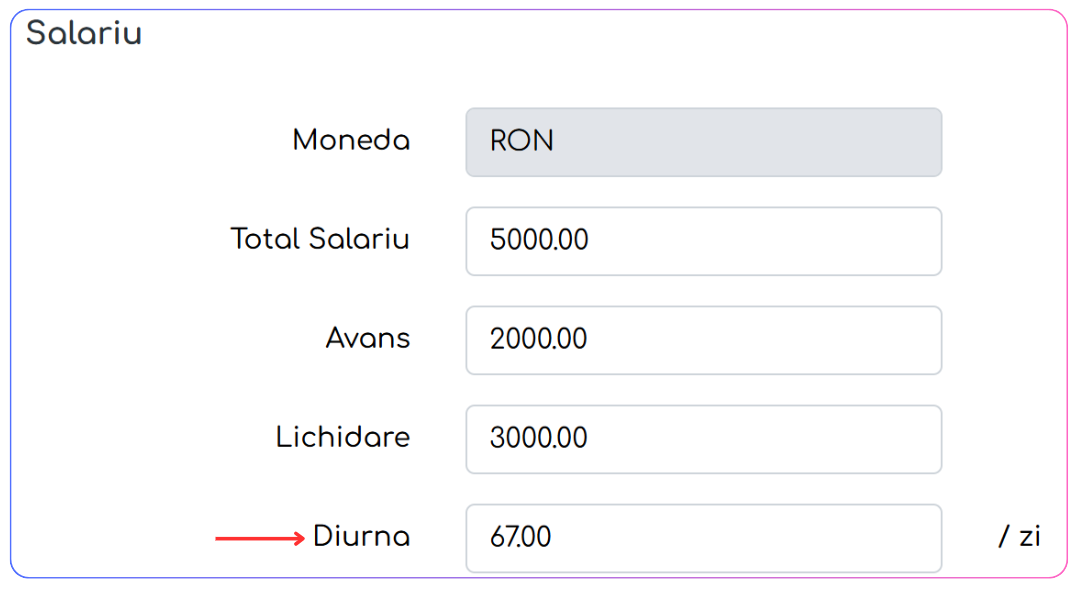
- Platforma va multiplica automat numărul de zile cu valoarea setată per zi și va completa câmpul "Valoare Diurnă".
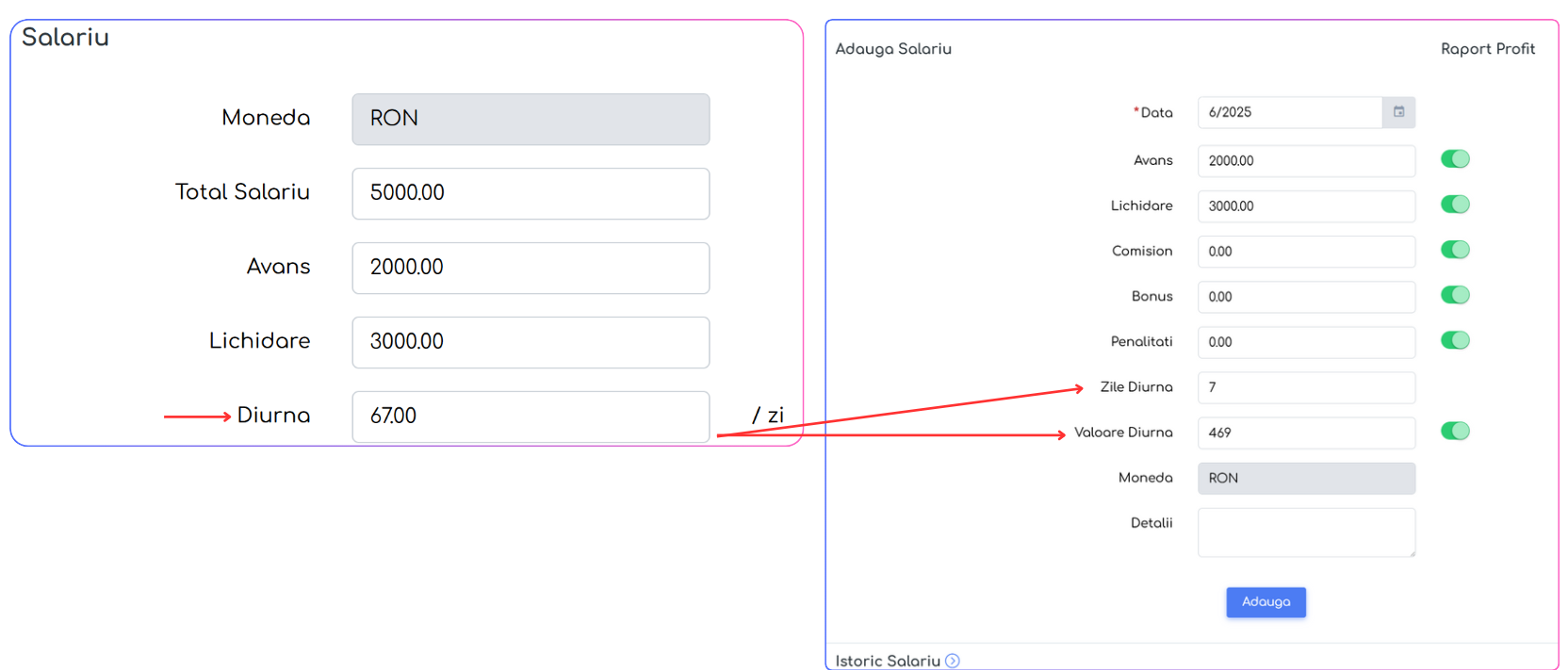
- Apăsați butonul Adaugă pentru a salva această înregistrare în istoricul salarial.
- Controlul Includerii în Raportul de Profit
Pentru a reflecta corect cheltuielile salariale în rapoartele financiare, puteți decide ce componente salariale sunt incluse.
- În dreptul fiecărei componente (Avans, Lichidare, Comision, Bonus etc.), se află un comutator.
- Când un comutator este ACTIVAT, valoarea respectivă va fi înregistrată automat ca o cheltuială în Raportul de Profit, în coloana „Cheltuieli fără Doc.”.
- Important: După ce ați setat starea dorită pentru comutatoare, este necesar să apăsați butonul Salvează din partea de jos a ferestrei pentru ca aceste preferințe să fie memorate pentru înregistrările viitoare.
- Managementul Istoricului Salarial
Tabelul „Istoric Salariu” vă oferă control complet asupra înregistrărilor trecute:
- Editare și Ștergere: Pentru fiecare linie din istoric, aveți la dispoziție butoanele de Editare (iconița creion) și Ștergere (iconița coș de gunoi) pentru a face corecții rapide.
- Export Individual: Pentru a descărca istoricul complet al veniturilor pentru angajatul selectat, folosiți butonul Exporta. Acesta va genera un raport Excel detaliat doar pentru persoana respectivă.
- Export Centralizat al Salariilor Lunare
Pentru raportări la nivel de companie, puteți extrage rapid datele salariale pentru toți angajații.
- Unde se găsește: Navigați în pagina principală Financiar > Angajați > Salarii.
- Cum funcționează: Apăsați pe butonul Exporta din colțul din dreapta-sus. Selectați luna și anul pentru care doriți raportul. Platforma va genera instantaneu un document Excel care centralizează toți angajații și detaliile salariale ale acestora pentru perioada selectată.
Nou: Detalii Suplimentare pentru Produsele din Ofertă
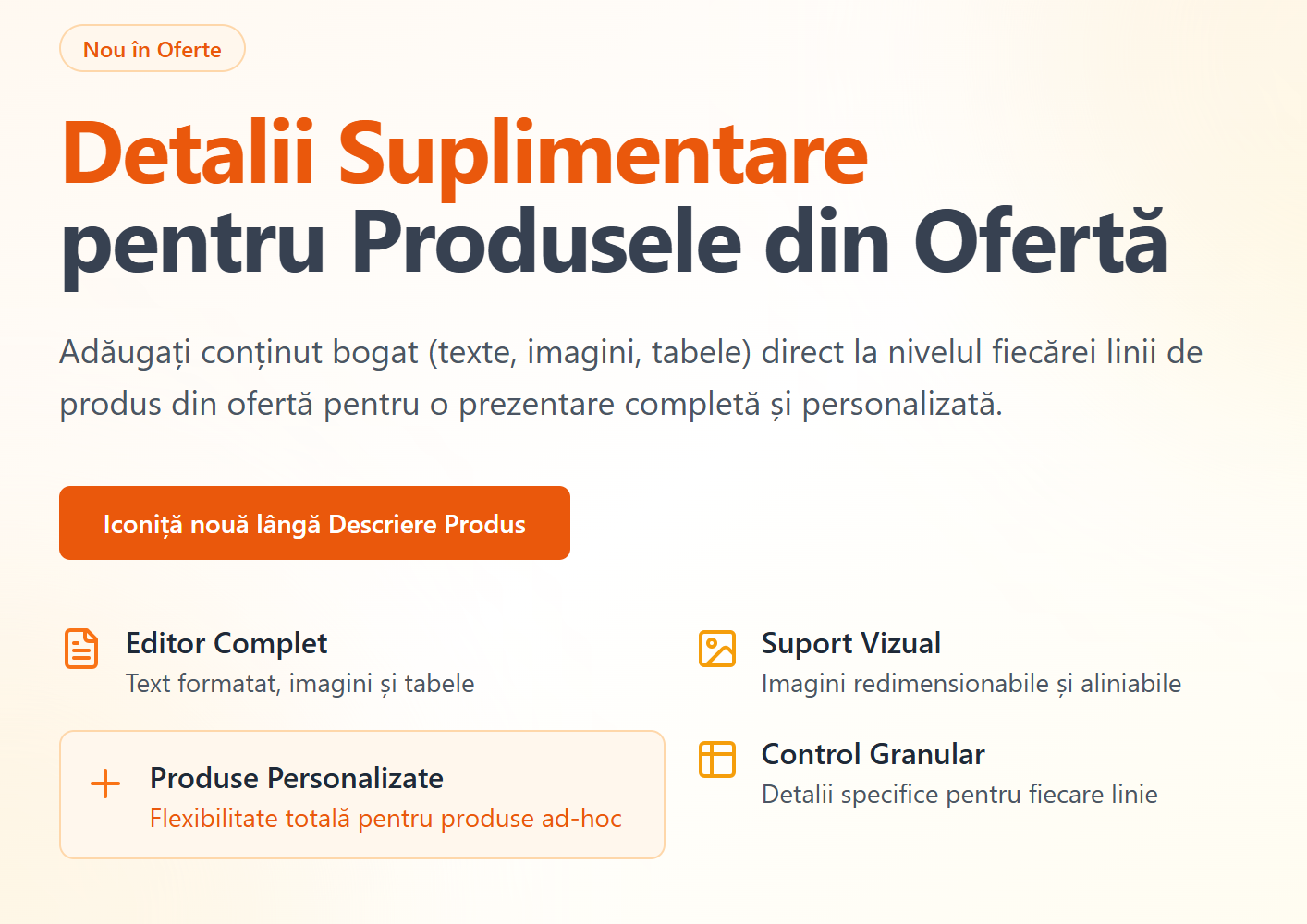
Ce problemă rezolvă?
Până acum, pentru a include în ofertă detalii complexe (imagini, specificații tehnice, descrieri extinse), aveați două opțiuni:
- Să le aveți predefinite în fișa produsului din nomenclator. Această abordare nu acoperea scenariul pentru produsele personalizate sau create ad-hoc.
- Să le adăugați la nivelul întregului document. În cazul mai multor produse, detaliile nu erau asociate direct cu un produs anume.
Noua opțiune „Detalii Suplimentare” elimină complet aceste bariere. Acum aveți flexibilitatea de a adăuga conținut bogat (texte, imagini, tabele) direct la nivelul fiecărei linii de produs din ofertă, pentru situațiile punctuale în care trebuie să detaliați anumite produse și informația respectivă nu se aplică standardului.
Ghid de utilizare pas cu pas
Procesul este intuitiv și se desfășoară integral în pagina de creare sau editare a ofertei.
- Accesați opțiunea de detalii
După ce adăugați un produs în ofertă, veți observa o nouă iconiță în formă de pagină cu un creion (📝) numită Detalii Suplimentare, situată lângă câmpul "Descriere Produs". Apăsați pe aceasta pentru a deschide fereastra de editare.
- Adăugați conținut bogat și personalizat
În fereastra care se deschide, aveți la dispoziție un editor de text complet, unde puteți:
- Scrie și formata texte: Adăugați specificații tehnice, descrieri detaliate, liste de avantaje sau orice altă informație relevantă.
- Insera imagini: Încărcați imagini de produs, scheme tehnice sau diagrame pentru a oferi un context vizual puternic. Puteți combina liber textul și imaginile pentru a crea prezentări complete.
- Crea tabele: Structurați date complexe, cum ar fi liste de caracteristici sau comparații.
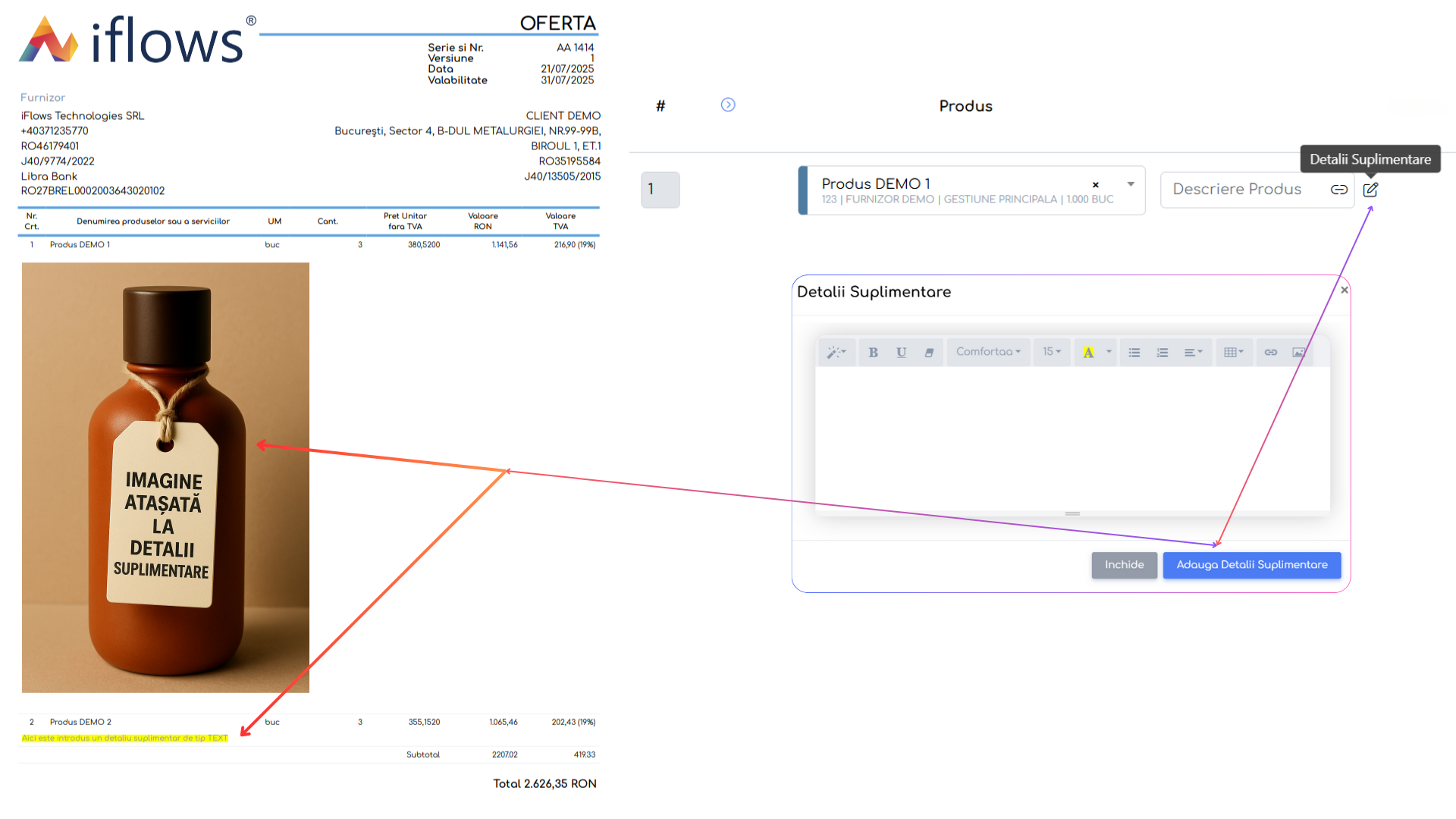
- Redimensionați și aliniați imaginile
Odată inserată o imagine în editor, puteți da clic pe ea pentru a accesa opțiunile de formatare. De aici, puteți:
- Redimensiona imaginea: Alegeți o dimensiune predefinită (100%, 50%, 25%) pentru a se potrivi perfect în pagină.
- Alinia imaginea: Poziționați imaginea la stânga, la dreapta sau pe centru pentru un aranjament estetic alături de text.
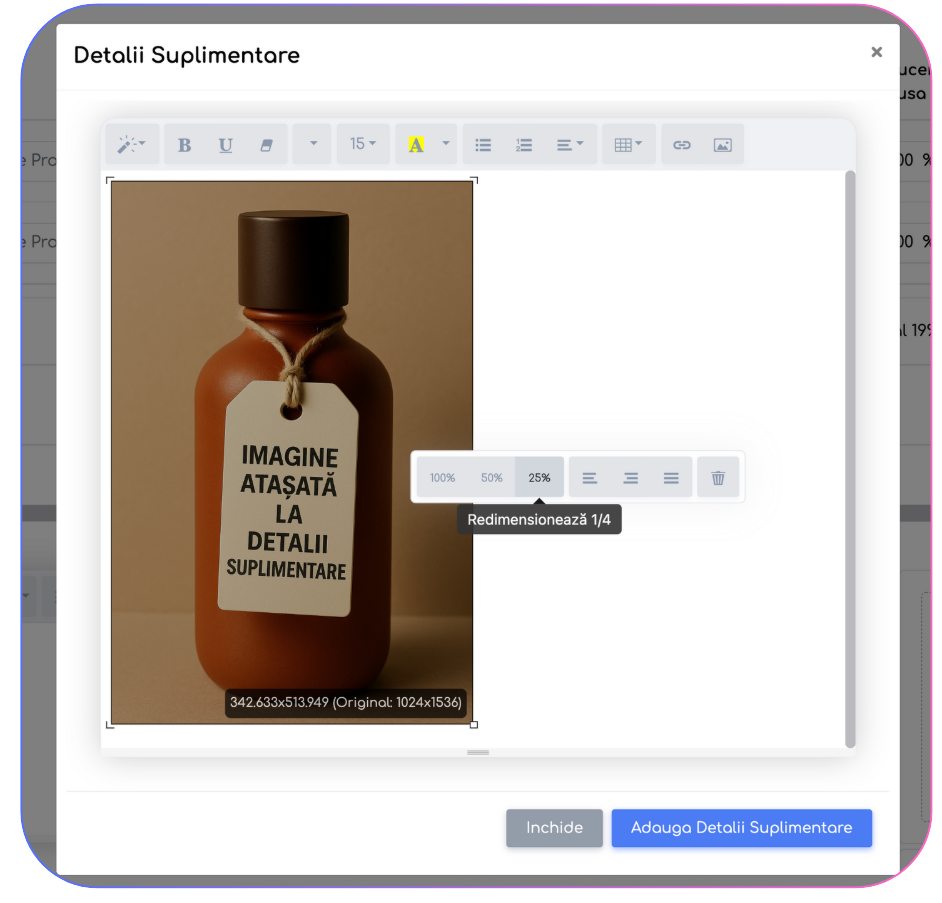
- Salvați și vizualizați rezultatul
După ce ați finalizat, apăsați butonul Adaugă Detalii Suplimentare. Conținutul va fi salvat pentru linia respectivă de produs. La generarea documentului PDF, aceste detalii vor fi afișate elegant imediat sub linia de produs corespunzătoare.
Beneficii Cheie
- Flexibilitate totală pentru produse personalizate: Ideal pentru produsele realizate la comandă. Puteți adăuga specificații și imagini unice pentru fiecare client, fără a supraîncărca nomenclatorul de produse.
- Oferte mult mai convingătoare: Îmbogățiți ofertele cu suport vizual și descrieri amănunțite pentru a ajuta clientul să înțeleagă pe deplin valoarea produsului și a elimina orice neclaritate.
Control granular asupra detaliilor: Puteți folosi același produs generic în oferte diferite, dar cu detalii suplimentare complet diferite, adaptate perfect la contextul fiecărei vânzări.
Optimizare: Organizarea șabloanelor de e-mail pe Secțiuni

Pe măsură ce numărul de șabloane de e-mail personalizate crește, gestionarea lor devine o provocare. Fără o structură clară, este dificil să găsiți rapid șablonul potrivit.
Funcționalitatea Secțiuni rezolvă aceste probleme prin introducerea unui sistem de categorisire. Aceasta vă permite să grupați șabloanele în funcție de scopul lor (ex: Oferte, Facturi, Comenzi furnizor) și vă oferă flexibilitatea de a utiliza multiple șabloane personalizate în contexte unde înainte era posibil doar unul. Astfel, obțineți o organizare superioară, viteză în operare și o comunicare mult mai nuanțată.
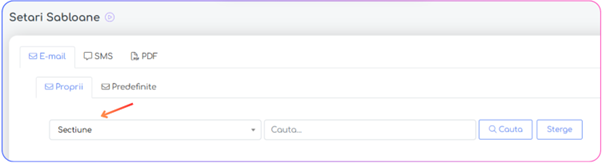
Ghid de utilizare pas cu pas
Principiul de bază este simplu: fiecare șablon de e-mail pe care îl creați este acum asociat unei Secțiuni specifice din platformă.
- Crearea unui șablon nou și asocierea cu o Secțiune
La adăugarea unui șablon nou, asocierea cu o secțiune este primul și cel mai important pas.
- Navigați la Setări > Șabloane și selectați tab-ul E-mail.
- Apăsați pe Adaugă Șablon E-mail Nou.
- Primele câmpuri pe care trebuie să le completați sunt:
- Secțiune: Alegeți din listă contextul în care va fi folosit șablonul (ex: Ofertă, Factură, Client, Comandă Furnizor etc.).
- Limbă: Definiți limba în care este scris șablonul.
- Beneficiile imediate în utilizarea platformei
Odată ce șabloanele sunt organizate pe secțiuni, veți observa avantaje în mai multe locuri:
- Flexibilitate în alegerea șablonului: Când trimiteți un e-mail dintr-o anumită zonă (de ex., dintr-o ofertă), platforma nu va mai folosi un singur șablon implicit. În schimb, vă va oferi o listă din care puteți alege oricare dintre șabloanele pe care le-ați creat și alocat secțiunii „Ofertă”. Puteți avea, de exemplu, "Ofertă - Primul contact", "Ofertă - Follow-up", "Ofertă - Discount special".
- Listă inteligentă de Câmpuri Variabile: Când editați un șablon, lista de Câmpuri Variabile se adaptează automat la secțiunea aleasă. Astfel, dacă lucrați la un șablon pentru secțiunea „Factură”, veți avea la dispoziție doar variabile relevante pentru facturi ([factura.numar], [factura.total_de_plata]), ceea ce face procesul de personalizare mult mai rapid și lipsit de erori.
- Traducerea automată a documentelor PDF atașate: Dacă setați limba unui șablon pe Engleză (sau o altă limbă disponibilă), documentul PDF atașat la e-mail (factura, oferta, comanda) va fi, de asemenea, generat automat cu interfața tradusă în limba respectivă.
- Gestionarea și filtrarea eficientă a șabloanelor
În pagina principală de la Setări > Șabloane, puteți acum folosi noul filtru „Secțiune” pentru a vizualiza rapid toate șabloanele dintr-o anumită categorie, făcând administrarea lor mult mai simplă.
Notă importantă pentru organizare:
Pentru a beneficia la maximum de această structură, este recomandat să editați șabloanele create anterior și să le alocați secțiunea corectă. Până când nu sunt asociate unei secțiuni, acestea vor rămâne vizibile în toate listele de selecție din platformă, ceea ce poate crea aglomerație și poate îngreuna alegerea șablonului corect.
Optimizare: Câmpuri Noi În Profilul Furnizorului
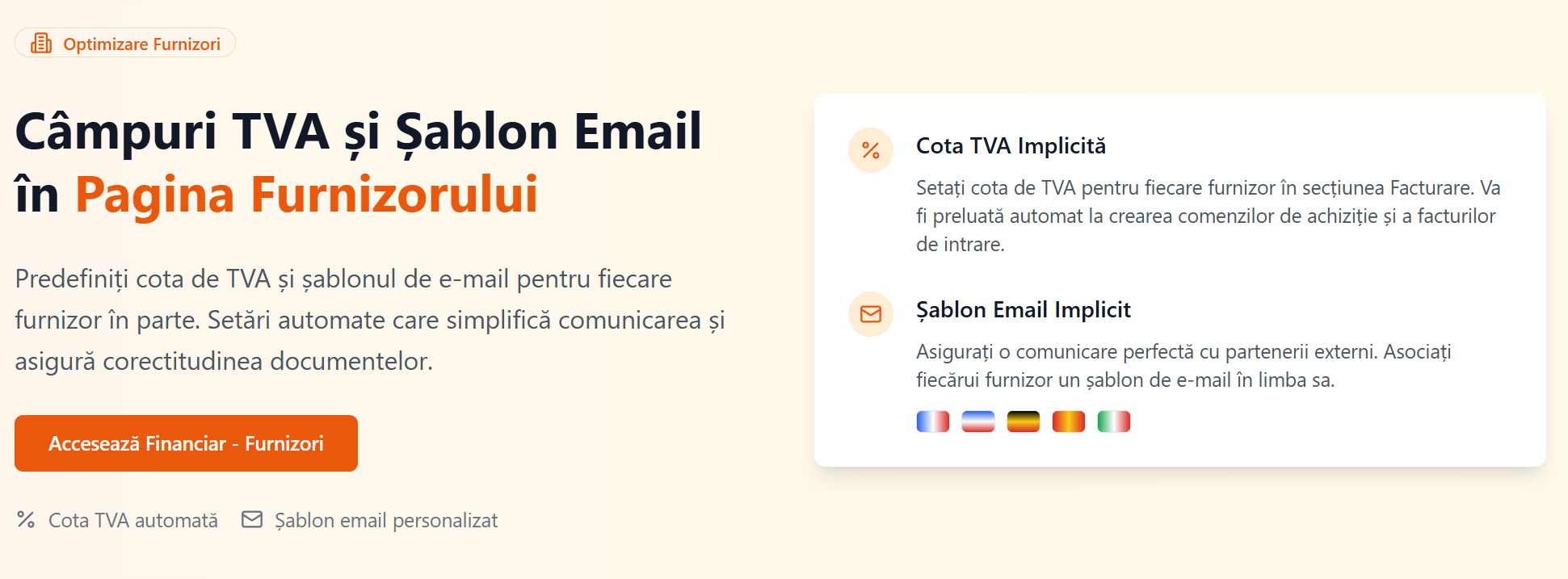
Am adăugat două noi câmpuri în secțiunea Financiar > Furnizori care vă permit să predefiniți cota de TVA și șablonul de e-mail pentru fiecare partener în parte.
Această funcționalitate este deosebit de utilă în două scenarii comune:
- Colaborarea cu furnizori externi (intracomunitari): Puteți seta o cotă de TVA de 0% pentru acești parteneri, asigurând că toate comenzile generate către ei vor avea automat regimul fiscal corect, precum și achizițiile vor purta automat aceeași cotă.
- Comunicarea în limbi străine: Puteți asocia un șablon de e-mail tradus (ex: în engleză) unui furnizor extern, pentru ca toate comunicările să fie trimise automat în limba corectă.
Ghid de utilizare pas cu pas
Configurarea acestor setări se face direct din pagina de editare a furnizorului.
- Setarea Cotei de TVA Implicite pentru un Furnizor
Unde găsiți opțiunea:
- Navigați la Financiar > Furnizori și identificați furnizorul dorit.
- Apăsați pe butonul Editează.
- În secțiunea Facturare, localizați câmpul Cota TVA.
Cum funcționează:
Selectați din listă cota de TVA pe care acest furnizor o utilizează în mod uzual pe facturile sale. De exemplu, pentru achiziții intracomunitare, veți selecta 0%.
Beneficiu: La crearea unei noi comenzi către acest furnizor, cota de TVA pe care ați setat-o aici va fi preluată automat în document, eliminând riscul de a omite acest detaliu.
- Alegerea unui Șablon de E-mail Implicit
Ideal pentru a standardiza comunicarea și a folosi limba corectă pentru fiecare partener.
Unde găsiți opțiunea:
- Accesați pagina de editare a furnizorului (urmând pașii 1 și 2 de mai sus).
- În secțiunea Livrare, localizați câmpul Șablon Email Implicit.
Cum funcționează:
Alegeți din listă un șablon de e-mail pe care l-ați creat anterior (de exemplu, un șablon standard pentru comenzi, tradus în limba engleză).
Beneficiu: Când veți folosi funcția de a trimite comanda prin e-mail direct din platformă, iFlows va încărca automat șablonul selectat de dvs., asigurând o comunicare rapidă, corectă și profesionistă.